ネットワーク経由でパソコンの音楽を聞く(Windows Media Player)
パソコンをコントローラー(操作機器)として使用します。
パソコンのWindows Media Playerを起動し、「デバイスキャスト」機能を使って、音楽を再生します。パソコンの画面に従って操作してください。
- スピーカーとパソコンを同じネットワークに接続する。
スピーカーとパソコンは、同じSSIDの無線LANルーターに接続してください。
接続が完了すると、LINKランプがオレンジ色に点灯します。
- FUNCTIONボタンを繰り返し押して、NETWORKランプを点灯させる。
スピーカーがNETWORKモードになります。
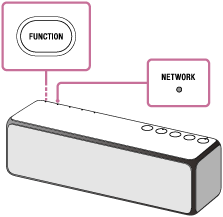
FUNCTIONボタンを押さなくても、パソコンのWindows Media Playerを起動し、「Play To」機能を使って音楽を再生すると、自動的にNETWORKモードに切り替わります。
- [すべてのアプリ]から[Windows Media Player]を選ぶ。
- 聞きたい曲を選び、右クリックまたは長押しする。
- メニューから[デバイスキャスト]、[Play To]、または[リモート再生]を選ぶ。
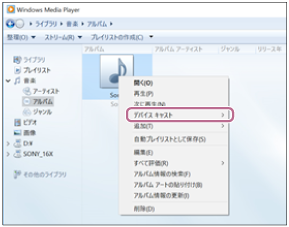
機器リストが表示されます。
- [h.ear go (SRS-HG1)]を選ぶ。
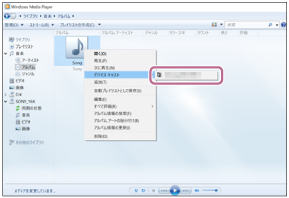
- 選んだ音楽を再生して、音量を調節する。選んだ曲がスピーカーで再生されます。
より臨場感のある音を楽しむには
スピーカー底面のグリル取りはずしレバーを矢印のように引いて、スピーカー正面のスピーカーグリルをはずしてください*。
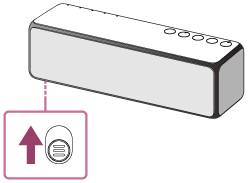
*スピーカーグリルをはずしたあと、スピーカーユニット部分には触らないでください。また、取りはずしたスピーカーグリルは、平らな所で保管して、変形させないようにしてください。
ヒント
- スマートフォンやiPhoneなどに専用アプリSongPalをダウンロードしてインストールすると、スピーカーに接続した機器を操作するリモコンとしてお使いいただけます。
ご注意
- 上記の操作は一例です。パソコンの音量レベルは、スピーカーの音量レベルと連動しませんが、Windows Media Playerのバージョンや操作状況により、スピーカーと音量レベルが連動することがあります。
- スピーカーでは、MP3、WMA、AACおよびWAVのオーディオ形式で保存された音楽を再生できます(AACファイルは、拡張子が「.m4a」「.mp4」「.3gp」のファイルのみ再生できます)。ファイル形式やビットレートなどが対応していても、すべてのファイルの再生を保証するものではありません。また、仕様の変更が入る可能性もありますのでご了承ください。
- DRM(デジタル著作権管理)で保護された音楽はスピーカーで再生できません。WMAフォーマットのファイルがDRMで保護されているか確認するには、パソコンでファイルを右クリックして、[ライセンス]タブがあれば、そのファイルはDRMで保護されています。
- ホームネットワークで音楽を聞くときは、それぞれのDLNA対応機器が使用中の機器を認識するために少し時間がかかることがあります。
- DLNA CERTIFIED製品の一部を再生できないことがあります。